Premessa
Ieri mattina il mio amministratore di rete è entrato nel mio ufficio e con voce sommessa mi ha sussurrato che c'era qualcosa di cui voleva parlarmi: "Abbandoniamo Exim, il server di posta per Linux... Passiamo ad Exchange di Microsoft.... sai i BlackBerry... la sincronizzazione con ActiveDirectory... ed ho già guardato se il **tuo** Thunderbird supporta Exchange ma mi sa di no...."Ero sgomento: davanti a me si prospettavano 2 anni di posta da dimenticare e soprattutto addio al mio client di posta elettronica preferito!!!
Exchange, lavora su un protocollo che si basa su una sorta di IMAP "modificato" per dialogare con autenticazione SSL. Ovviamente il protocollo non è standard ma proprietario e si chiama OWA: Outlook Web Access!
Questo protocollo non è gestito nativamente da Thunderbird ma soltanto dal client di Microsoft.
Tuttavia il caro e vecchio Google mi ha aiutato ancora una volta suggerendomi DavMail.
In questo articolo, dunque, vedremo come fare ad interfacciare Thunderbird con Exchange tramite DavMail!
Cosa è DavMail
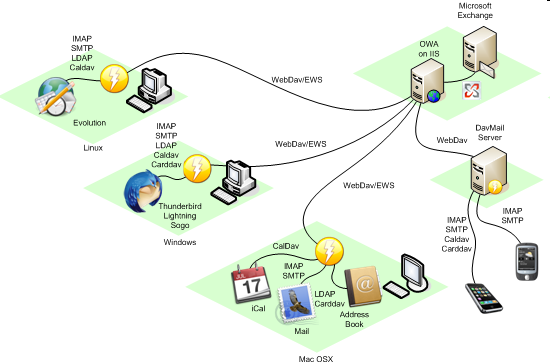
DavMail è un gateway, ovvero una sorta di "ponte" che permette di utilizzare la posta elettronica ed il calendario tramite software che lavorano con protocolli standard (POP3/IMAP per ricevere posta, SMTP per inviare posta, CalDav per il calendario, LDAP per la rubrica) anche con il protocollo OWA di Exchange.
In poche parole, come spiega anche l'immagine qui sopra, la posta viene inviata e ricevuta su localhost.
Qui viene intercettata da DavMail che si pone come "server" tra Exchange ed il proprio client e "traduce" le richieste standard con il protocollo proprietario di Microsoft e viceversa.
La cosa estremamente interessante è che data la sua natura (è scritto in Java), può funzionare sia su Windows ma anche e soprattutto su Linux e MacOSX mettendo a disposizione di questi due sistemi operativi la possibilità di accedere al protocollo proprietario Microsoft pur mantenendo il proprio sistema operativo preferito.
L'installazione è semplice: per Windows si può seguire questa guida, mentre su Linux questa pagina.
E' possibile anche vedere la configurazione di Thunderbird in questa pagina.
Aggiungo la configurazione del mio DavMail in base alla richiesta di Alessandro (come si può vedere dai commenti in fondo a questa pagina):

 Eventualmente sarà necessario abilitare la configurazione del proxy se ne usate uno in azienda.
Eventualmente sarà necessario abilitare la configurazione del proxy se ne usate uno in azienda.Di seguito la configurazione del mio client di posta in ufficio :-)

